iOS 13のファイルアプリはUSBメモリなどのストレージやSMBサーバーへ接続可能になっています。詳細は以下から。
![]()
Appleが日本時間2019年09月20日にリリースした「iOS 13」ではWWDC 2019の中で発表されたとおり、iPhoneに接続されたUSBドライブやSDカードの読み込み、SMBファイルサーバーへの接続がファイルアプリでネイティブサポートされています。
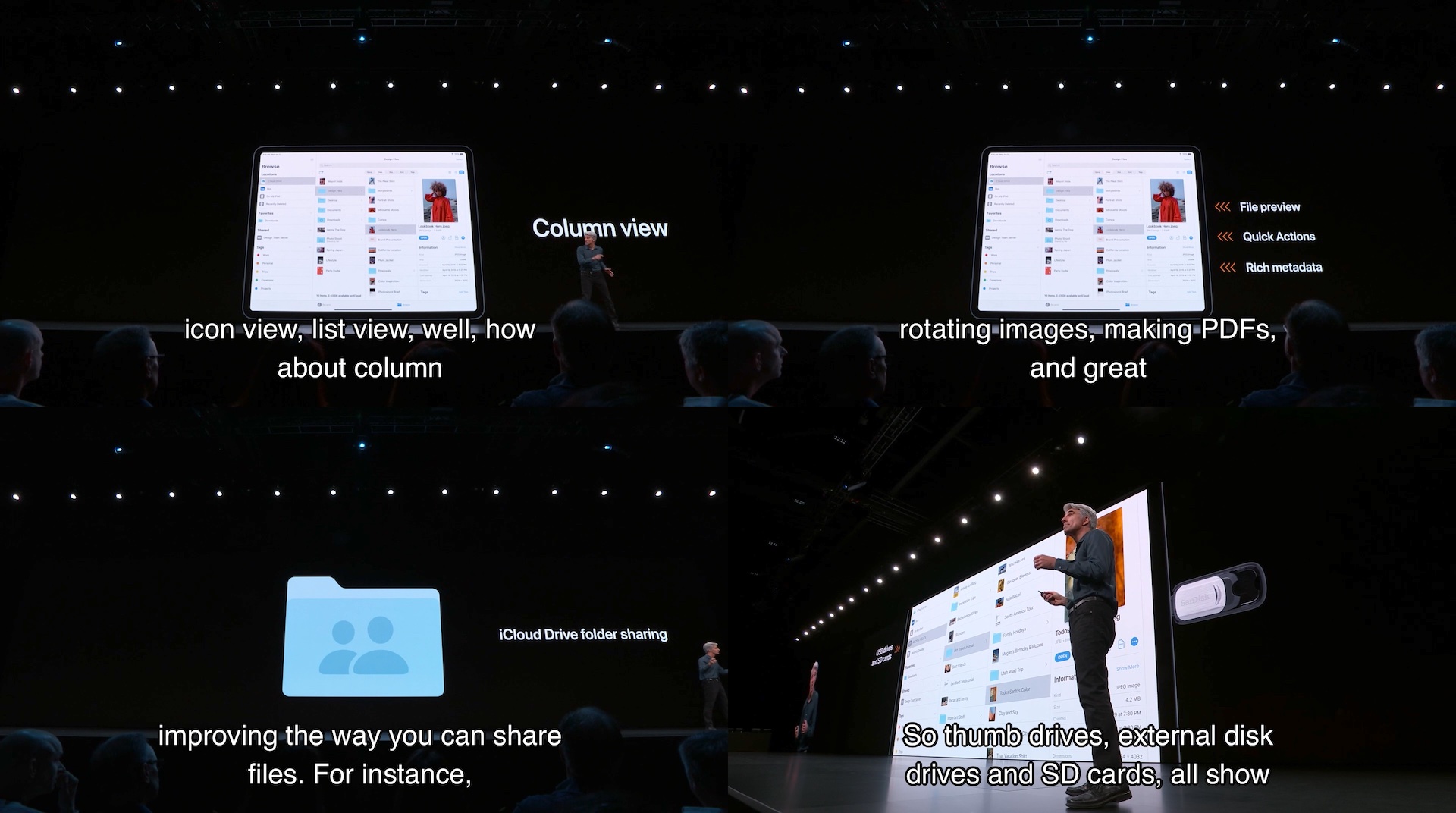
アップデートされたファイルアプリ
SMBサーバーへ接続
iOSのファイルアプリはiOS 11で導入され、iCloud Driveや一部のアプリ、クラウドストレージサービスと連携可能でしたが、iOS 13のファイルアプリでは右上の編集ボタン[…]を押すと、サードパーティ製アプリやサービスのリストを編集する画面には移らず、
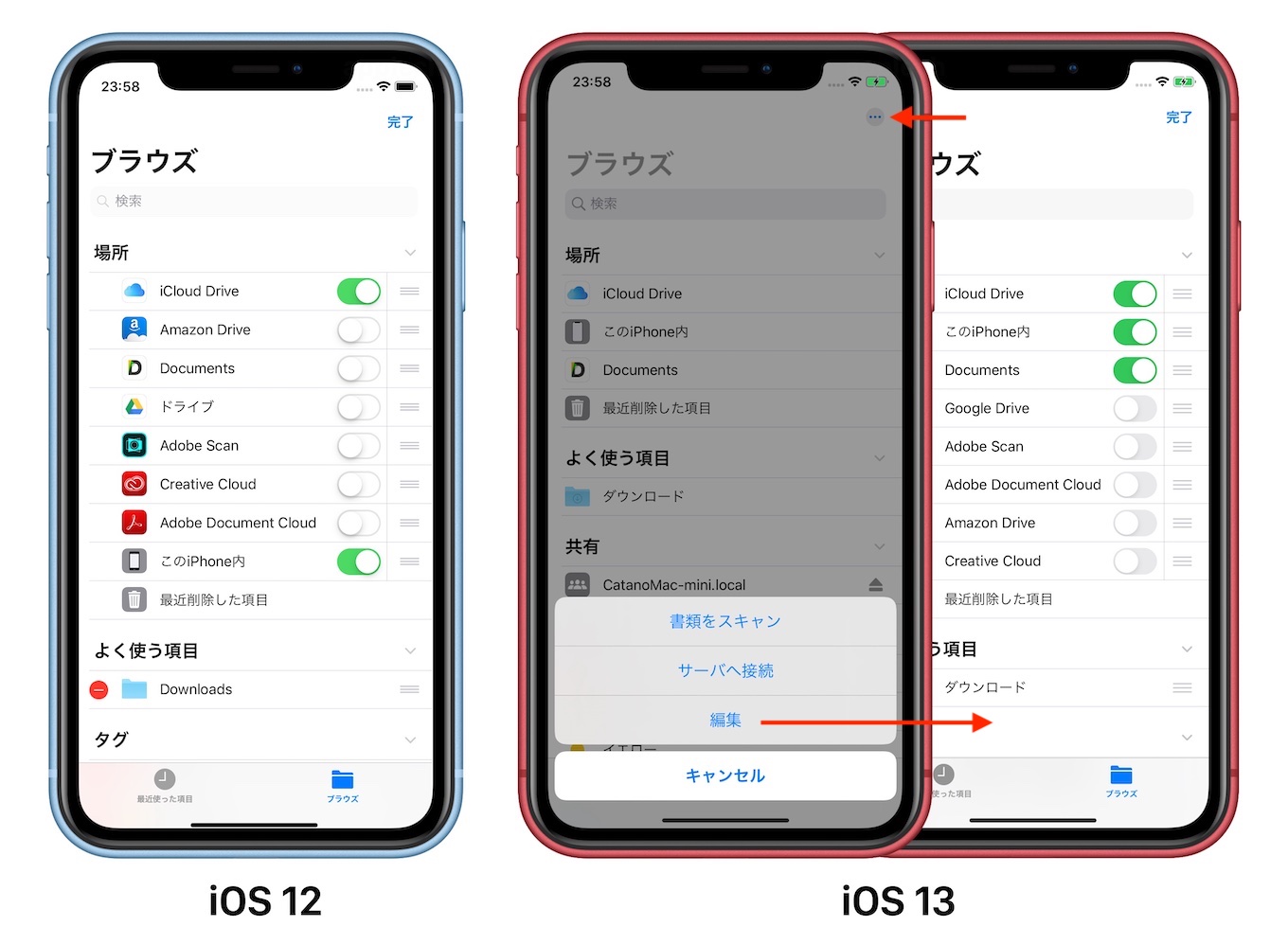
[書類をスキャン]と[サーバーへ接続]、[編集]メニューが表示され、[サーバーへ接続]をタップし、サーバー名やユーザーの種類、ユーザー名/パスワードを入力するとSMBサーバーがファイルアプリん「共有」リストに表示され、アクセスすることができるようになっています。
利用可能なSMBサーバー(ファイル共有ドライブ)についてはWi-Fiまたはセルラー、Ethenet経由で接続されているファイル共有プロトコルがSMB 3.0のネットワークドライブなので、macOSのファイル共有を利用してMac/iPhone間でファイルの遣り取りをすることもでき、Windows Search Protocolでのインデックスサーチにも対応しています。
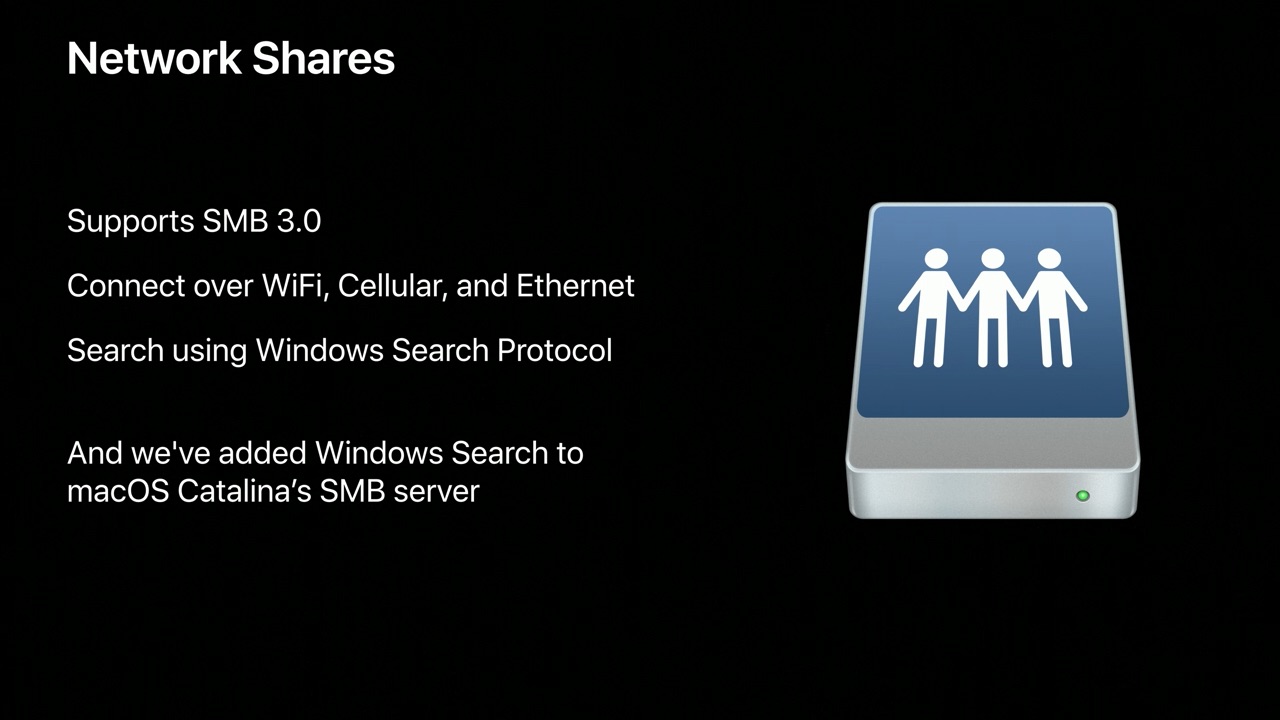
外付けストレージ
また、iOS 13ではiPadOSと同様にUSBメモリなどの外付けストレージの読み書きに対応していますが、iPhoneのLightningコネクタでは共有できる電力が足りたいため、おなじみのアクセサリが使えませんというメッセージが表示されます。
この問題はLightning-USB3カメラアダプタなどiPhoneに給電しながらUSBデバイスを接続できるようなアダプタや、外部電源をサポートしたUSB/HDD/SSDドライブを利用することで解決できます。
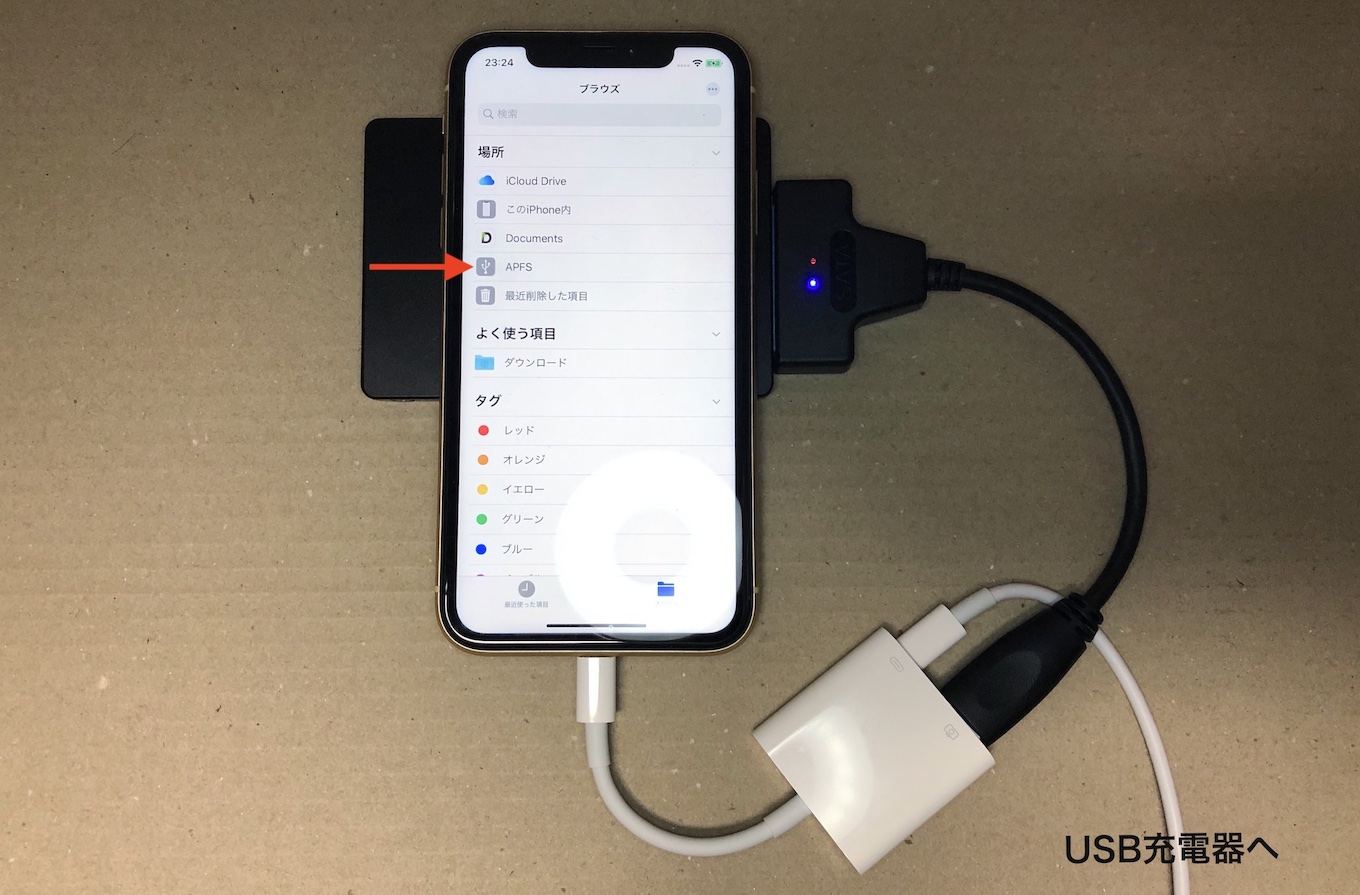
Lightning-USB3カメラアダプタを利用してiPhone (iOS 13)に2.5インチSSDを接続した状態。
iOS 13でサポートされるUSBストレージのフォーマットは暗号化されていないAPFS/HFS+またはMicrosoftのFATとExFATで、共有メニューから直接USBストレージを選択してファイルを保存することも可能になっているので、iOS 13では容量の少ないiPhoneの問題が解決すると思われます。
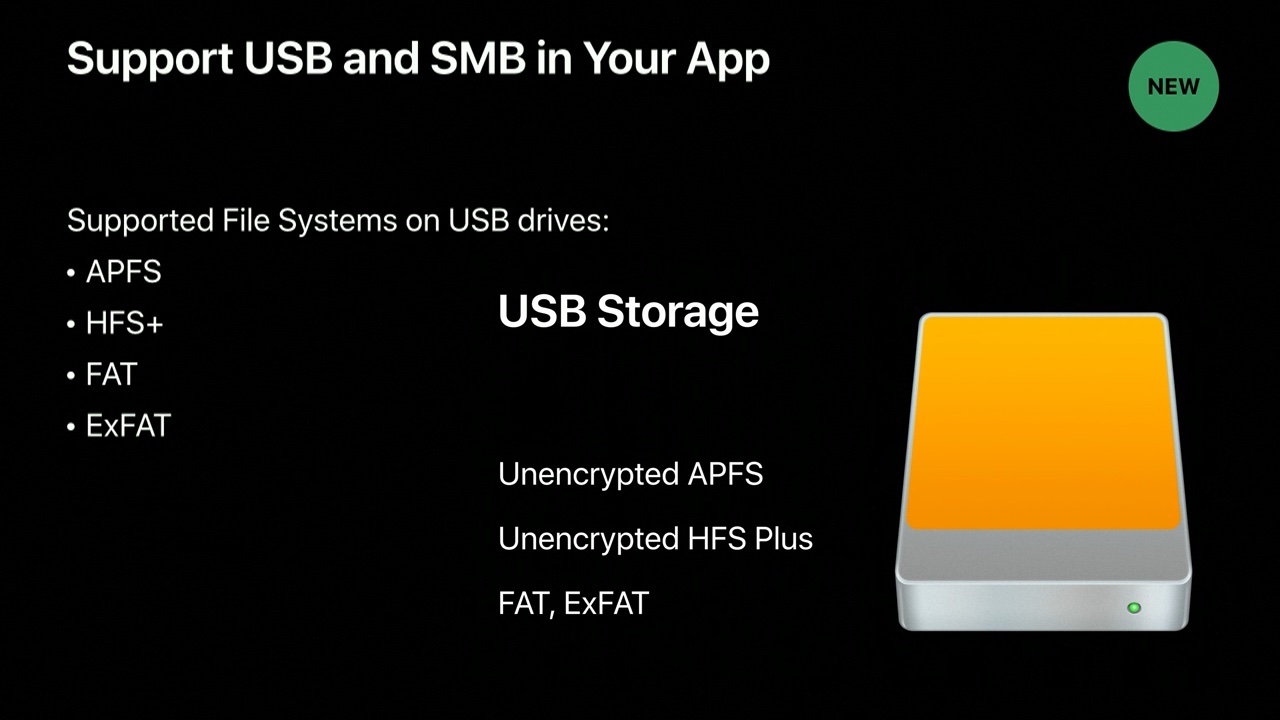
おまけ
ちなみに、先日発表されたSmart Keyboardに対応し、10.2インチRetinaディスプレイとA10 Fusionチップ搭載を搭載した「iPad (第7世代)」の公式ページに、Lightningメモリが載っていたので、Transcendの「JetDrive Go 300」というLightning&USBコネクタを搭載したUSBメモリを購入してみましたが、

こちらは認識されず、同じくUSB to Lightningケーブルを利用してUSB 3.0のNVMe SSD&エンクロージャーにも接続してみましたが、これも電力不足のためか認識されなかったので、すぐにiPhoneでUSBメモリを利用する必要のない方はメーカー各社が動作確認やiPhone対応USBメモリを出すまで待ったほうがいいと思います。
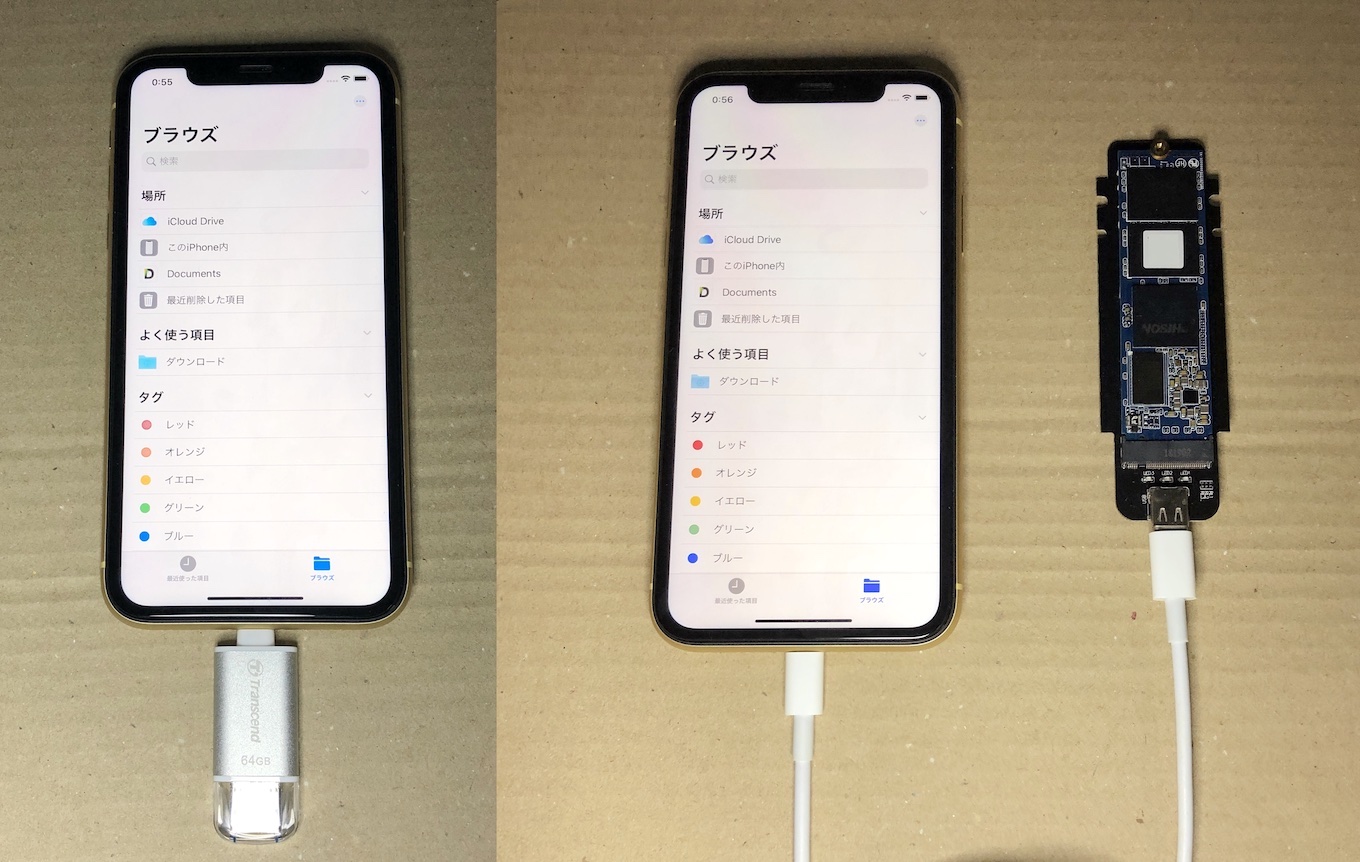
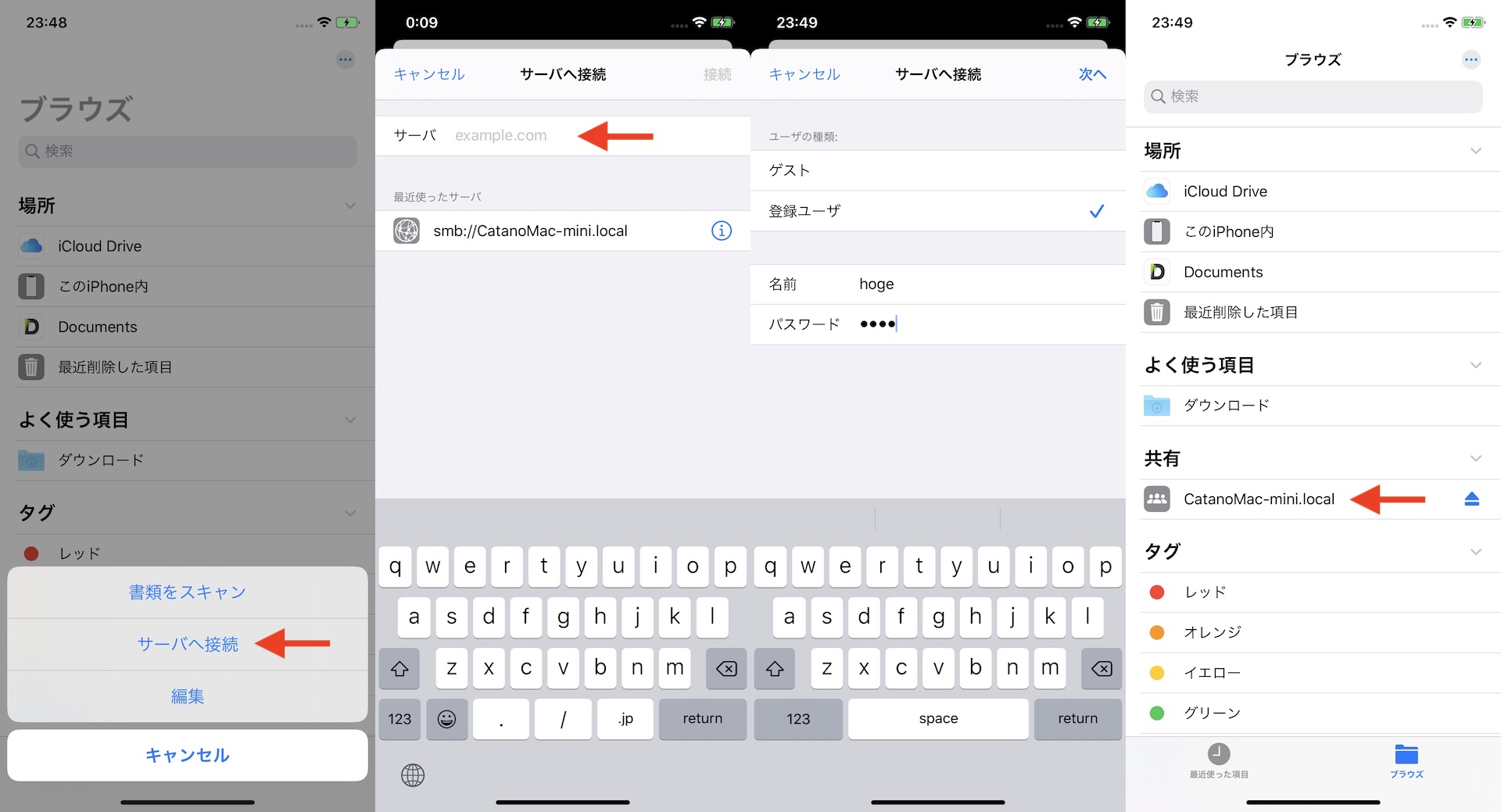
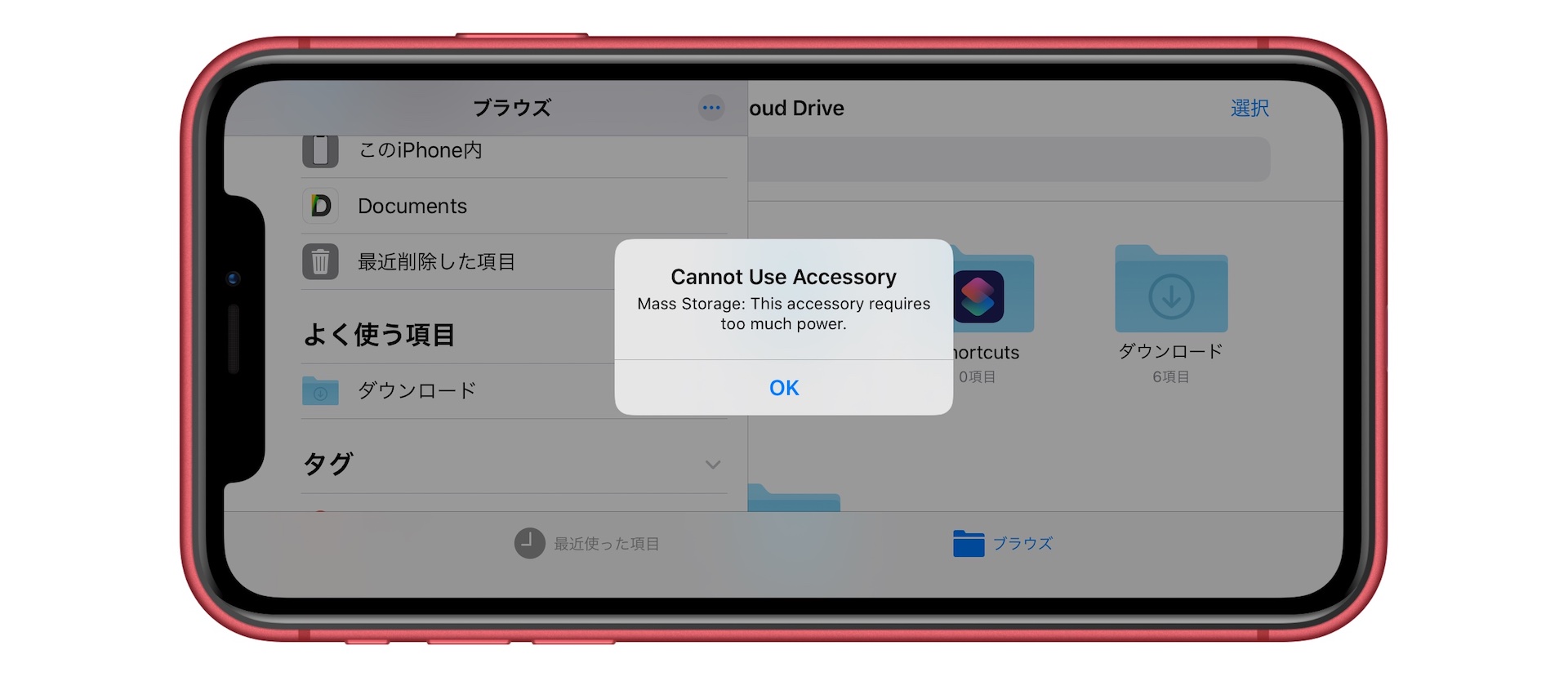
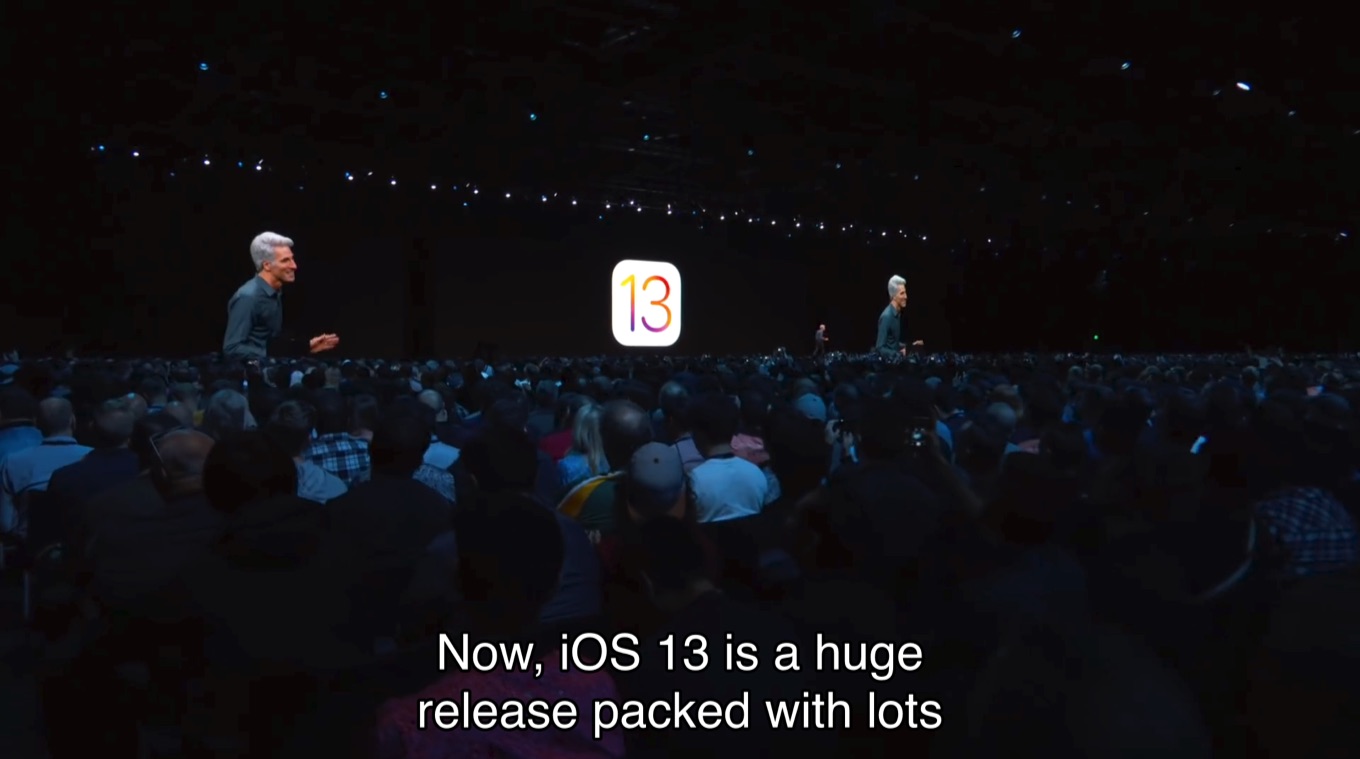
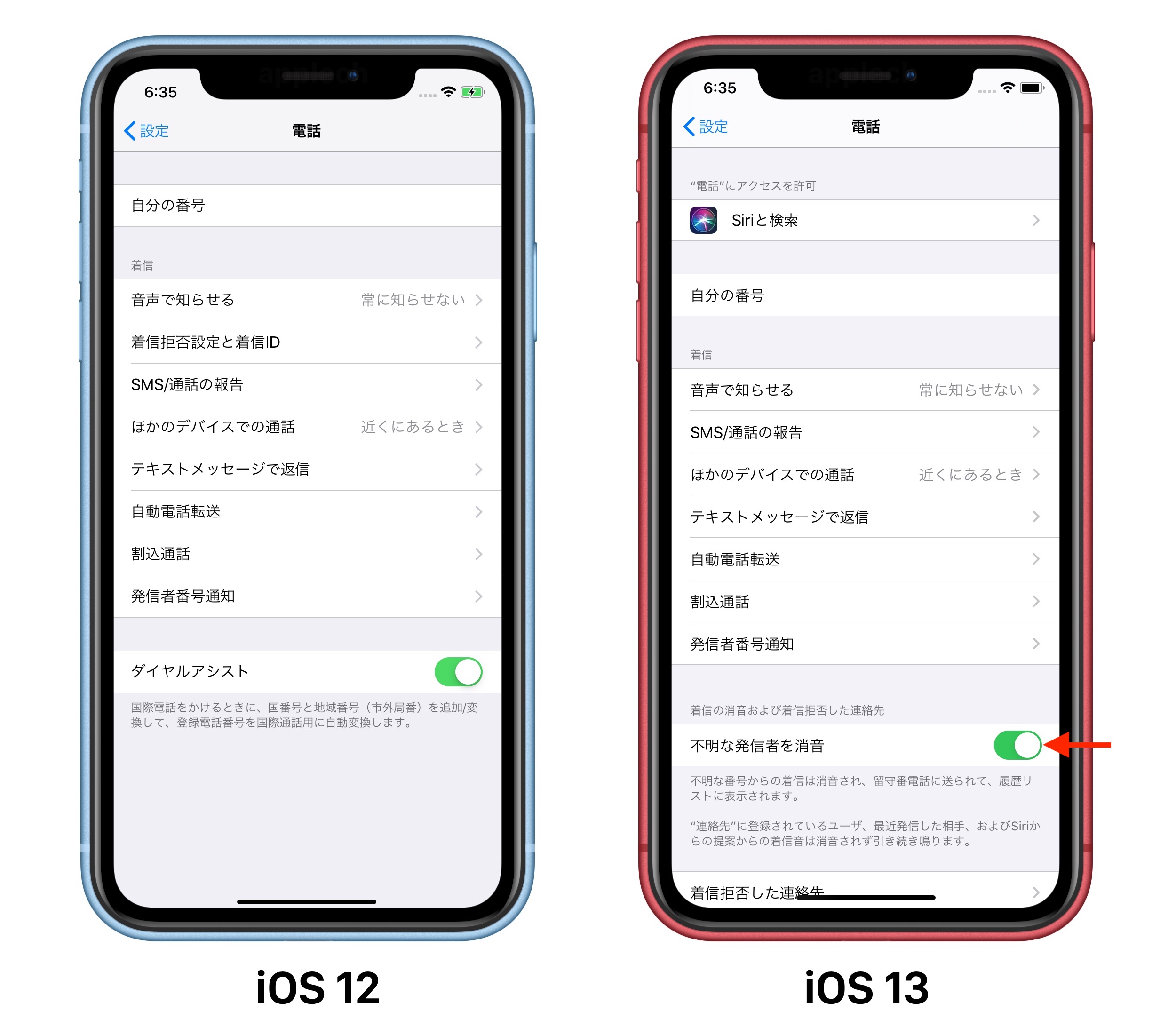
コメント
外付けストレージが暗号化ファイルシステム非対応なのは残念(Unencryptedと記載)
情報漏洩が怖くて外では使えないですね…いずれ対応するのかもですが